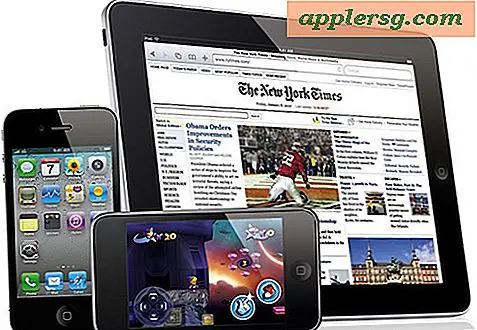So konvertieren Sie REC-Dateien in AVI
Wenn Sie TV-Programme mit Ihrem Topfield DVR aufgenommen und auf Ihren Computer übertragen haben, ist Ihnen möglicherweise aufgefallen, dass diese im REC-Dateiformat vorliegen. Um diese Dateien mit anderen Programmen und Geräten zu verwenden, müssen Sie sie in ein universelleres Videodateiformat wie AVI konvertieren. Dazu ist lediglich ein Konverterprogramm erforderlich. Die MPEG Video Wizard DVD 5.0 ist das einzige ab Januar 2010 verfügbare Konvertierungsprogramm, das die REC-zu-AVI-Dateikonvertierung unterstützt.
Schritt 1
Laden Sie das Programm MPEG Video Wizard DVD 5.0 herunter und installieren Sie es. Es kommt mit einer kostenlosen 30-tägigen Testphase, während der das Programm voll funktionsfähig ist. Wenn Sie das Programm nach diesem Zeitraum weiter nutzen möchten, müssen Sie es erwerben. Ab Januar 2010 beträgt der Kaufpreis 99 US-Dollar.
Schritt 2
Starten Sie das Programm MPEG Video Wizard DVD 5.0 auf Ihrem Computer. Öffnen Sie die REC-Datei, die Sie konvertieren möchten, aus dem Menü „Datei“, indem Sie „Öffnen“ und dann die Datei auswählen. Mit diesem Programm kann jeweils nur eine REC-Datei konvertiert werden.
Schritt 3
Klicken Sie auf die Schaltfläche mit dem roten Punkt in der unteren rechten Ecke des MPEG Video Wizard DVD 5.0-Bildschirms. Dadurch wird das Dialogfeld "Speichern unter" angezeigt.
Schritt 4
Wählen Sie AVI aus dem Dropdown-Feld „Speichern als Typ“. Verwenden Sie das Dropdown-Menü unter „Speichern“, um den Ausgabeort für die neue AVI-Datei festzulegen. Klicken Sie auf „Speichern“ und der Bildschirm „Exportieren“ wird angezeigt.
Überprüfen Sie Ihre Ausgabeeinstellungen auf der Registerkarte „Allgemein“ und klicken Sie auf „Start“, wenn Sie bereit sind, mit der Konvertierung zu beginnen. Ein Fortschrittsbalken füllt sich, während die Datei konvertiert und an ihren Ausgabeort exportiert wird. Sobald Sie eine Meldung auf Ihrem Bildschirm erhalten, dass die Konvertierung in AVI abgeschlossen ist, schließen Sie einfach den Bildschirm, um mit der Verwendung der neuen AVI-Datei zu beginnen.